苹果笔记本键盘亮度调节 苹果笔记本键盘灯如何打开
更新时间:2024-03-16 10:48:08作者:xtang
苹果笔记本键盘的亮度调节功能让用户可以根据自己的需要灵活调整键盘的亮度,提高使用体验,想要打开苹果笔记本键盘的灯光,可以通过按下键盘上的F5或F6键来调节亮度,或者在系统偏好设置中找到键盘设置,进行灯光的开启和调节。无论是在昏暗的环境下使用还是为了照亮键盘上的按键,调节键盘灯光都可以帮助用户更好地操作笔记本电脑。
步骤如下:
1、在键盘处找到【F5】或者【F6】即可对键盘灯亮度进行增减操作。
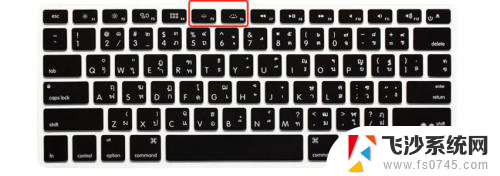
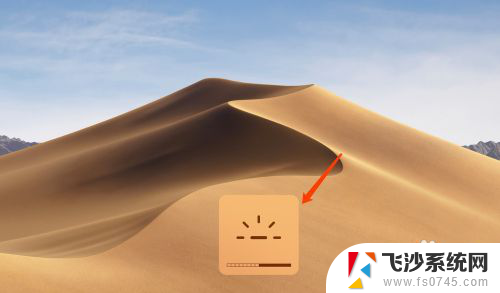
2、如果按下【F5】或者【F6】没有反应的话,需要在屏幕左上角找到【苹果】图标。
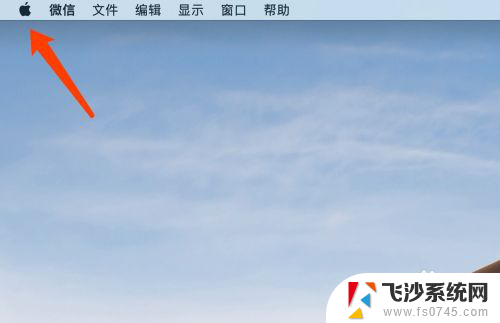
3、点击打开【系统偏好设置】。
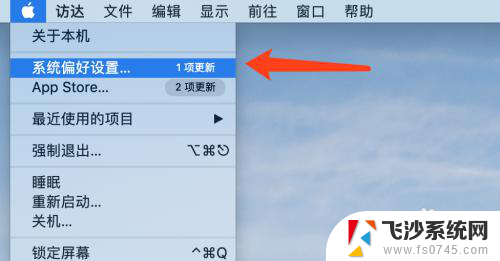
4、找到【键盘】设置。
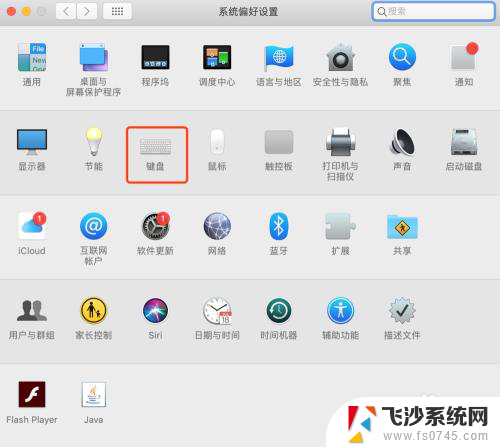
5、查看当前电脑是否开启了【将F1、F2等键用作标准动能键】功能,如果是的话。键盘灯亮度的增减开闭即为【fn+f5】或者【fn+f6】组合键。
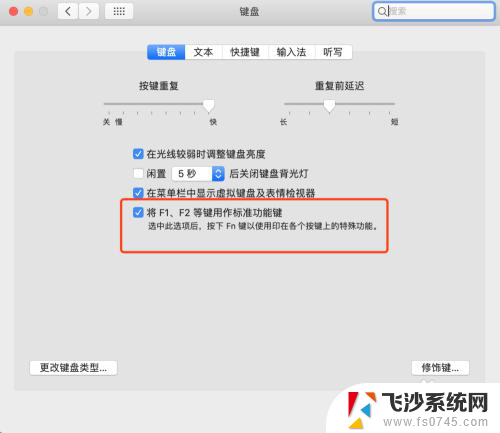
6、如果想要键盘灯长亮,将需要将【闲置关闭键盘灯】功能关闭。
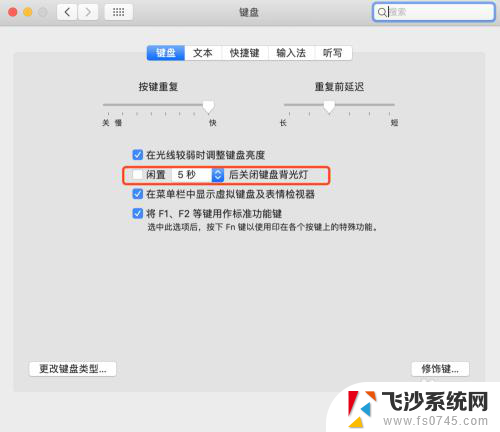 77、当按下调节键盘灯亮度的键时,屏幕出现下方图标时。可以通过【合上电脑】或者【重启电脑】重新激活键盘灯功能。
77、当按下调节键盘灯亮度的键时,屏幕出现下方图标时。可以通过【合上电脑】或者【重启电脑】重新激活键盘灯功能。
以上是关于如何调节苹果笔记本键盘亮度的全部内容,如果您遇到这种情况,可以按照以上方法进行解决,希望这些方法能对大家有所帮助。
苹果笔记本键盘亮度调节 苹果笔记本键盘灯如何打开相关教程
-
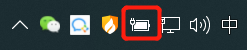 笔记本电脑的键盘灯在哪里打开? 如何调节笔记本电脑键盘灯光亮度
笔记本电脑的键盘灯在哪里打开? 如何调节笔记本电脑键盘灯光亮度2023-11-22
-
 联想笔记本键盘灯光怎么开关在哪 联想笔记本键盘灯亮度调节
联想笔记本键盘灯光怎么开关在哪 联想笔记本键盘灯亮度调节2024-05-19
-
 笔记本键盘背光键盘 华硕笔记本键盘背光灯怎么调节
笔记本键盘背光键盘 华硕笔记本键盘背光灯怎么调节2024-04-30
-
 联想笔记本关闭键盘灯光 联想笔记本键盘灯怎么调节亮度
联想笔记本关闭键盘灯光 联想笔记本键盘灯怎么调节亮度2024-03-31
- 笔记本电脑怎么关键盘灯 笔记本电脑键盘灯如何打开
- 笔记本电脑调节亮度不起作用了怎么回事? 笔记本电脑键盘亮度调节键失灵
- 苹果电脑显示器亮度怎么调节 苹果笔记本屏幕亮度调节方法
- 普通键盘发光的键哪里开启 笔记本电脑如何调节键盘灯光亮度
- 笔记本电脑怎么开亮度 笔记本电脑亮度调节快捷键
- 笔记本键盘灯关闭 笔记本键盘灯怎么打开
- 电脑如何硬盘分区合并 电脑硬盘分区合并注意事项
- 连接网络但是无法上网咋回事 电脑显示网络连接成功但无法上网
- 苹果笔记本装windows后如何切换 苹果笔记本装了双系统怎么切换到Windows
- 电脑输入法找不到 电脑输入法图标不见了如何处理
- 怎么卸载不用的软件 电脑上多余软件的删除方法
- 微信语音没声音麦克风也打开了 微信语音播放没有声音怎么办
电脑教程推荐
- 1 如何屏蔽edge浏览器 Windows 10 如何禁用Microsoft Edge
- 2 如何调整微信声音大小 怎样调节微信提示音大小
- 3 怎样让笔记本风扇声音变小 如何减少笔记本风扇的噪音
- 4 word中的箭头符号怎么打 在Word中怎么输入箭头图标
- 5 笔记本电脑调节亮度不起作用了怎么回事? 笔记本电脑键盘亮度调节键失灵
- 6 笔记本关掉触摸板快捷键 笔记本触摸板关闭方法
- 7 word文档选项打勾方框怎么添加 Word中怎样插入一个可勾选的方框
- 8 宽带已经连接上但是无法上网 电脑显示网络连接成功但无法上网怎么解决
- 9 iphone怎么用数据线传输文件到电脑 iPhone 数据线 如何传输文件
- 10 电脑蓝屏0*000000f4 电脑蓝屏代码0X000000f4解决方法